YouTube Musicの使い方 | Googleアカウントがあれば即利用可能
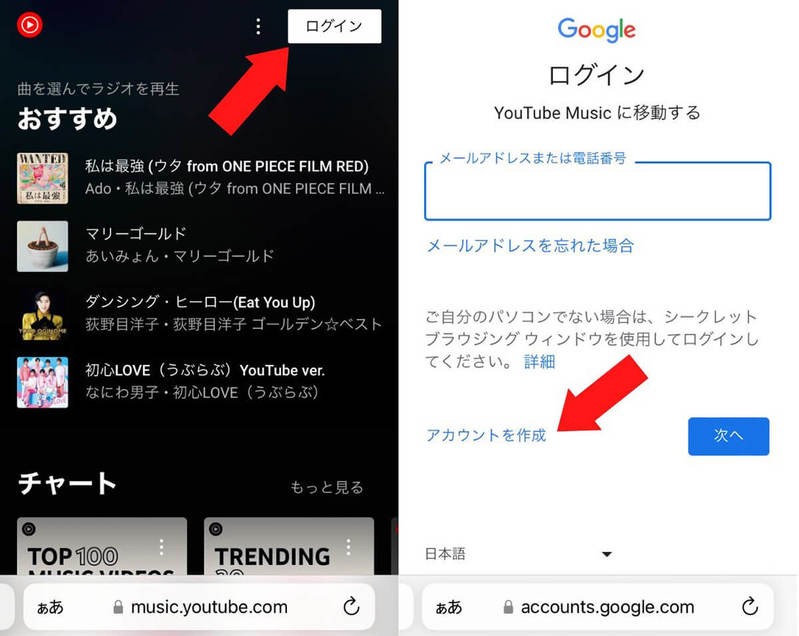
(画像=『オトナライフ』より引用)
YouTube Musicは、Googleアカウントを使って利用できます。Googleアカウントがない場合は「アカウントを作成」をタップして作成しましょう。
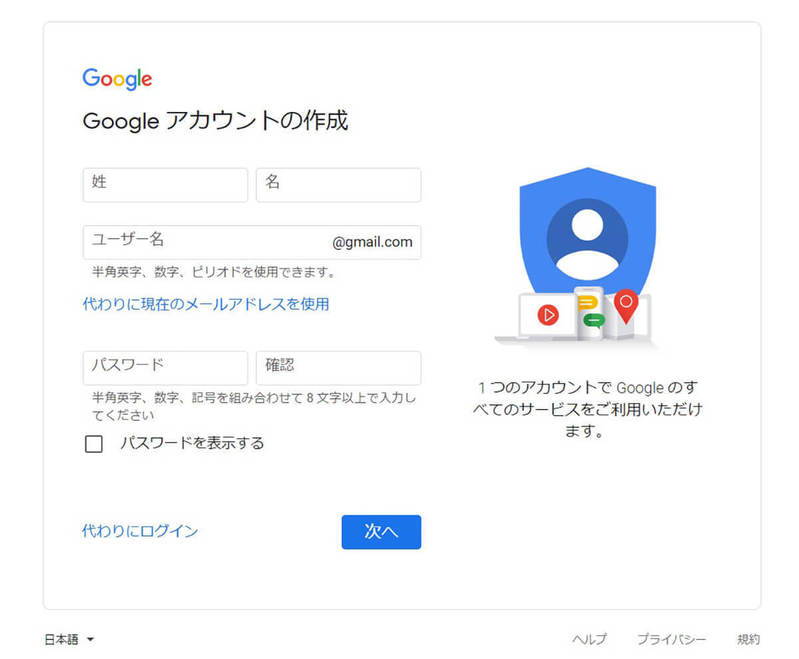
(画像=『オトナライフ』より引用)
【主な機能】HOME | プレイリスト再生
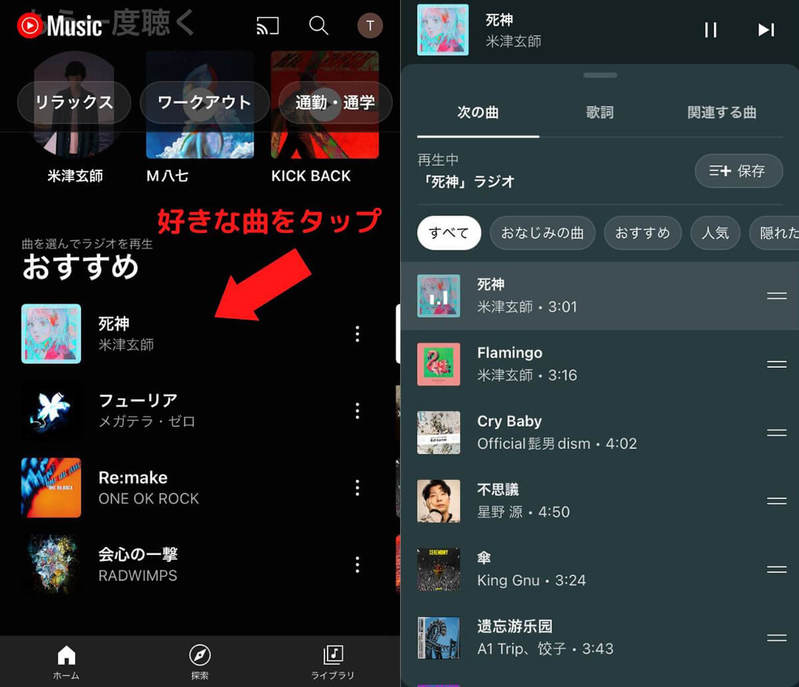
(画像=YouTube Musicでは、【左】HOME画面で好みの曲を選べば、【右】自動でプレイリストが再生されます。プレイリストは、好みでない曲をリストから外したり並べ替えたりと自由に変更できます。もちろん、好みのプレイリストを一から作ることも可能、『オトナライフ』より引用)
【主な機能】チャンネル登録 | お気に入りのアーティストを管理
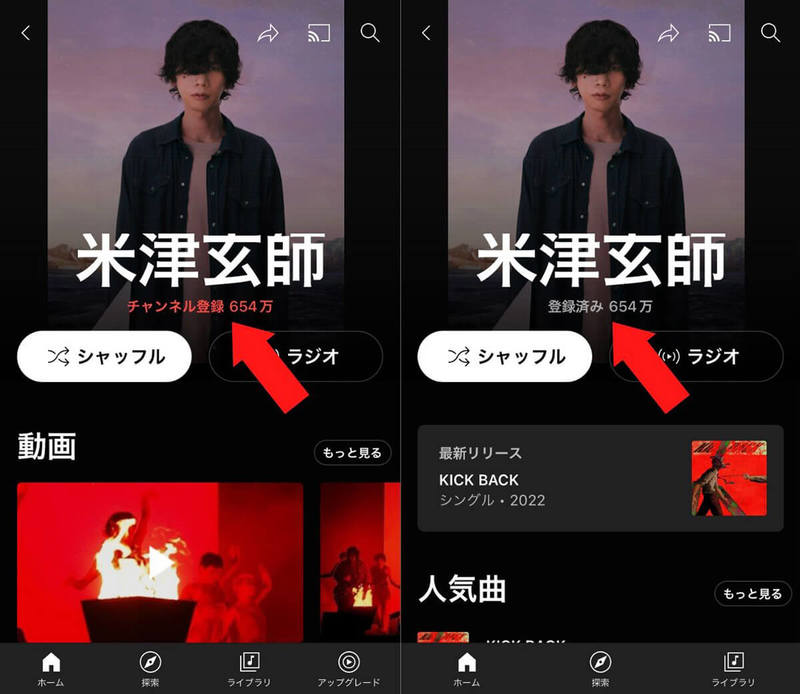
(画像=YouTube Musicでは、好きなアーティストをチャンネル登録できます。上記画像の通り、【左】「チャンネル登録」をタップすると、【右】「登録済み」に変わります。登録しておくと「ライブラリ」の「登録チャンネル」からすぐに探せるようになるほか、登録したアーティストの曲や動画が新しく配信された際にすぐにチェックできます、『オトナライフ』より引用)
【主な機能】探索 | 新しいアーティストを見つける
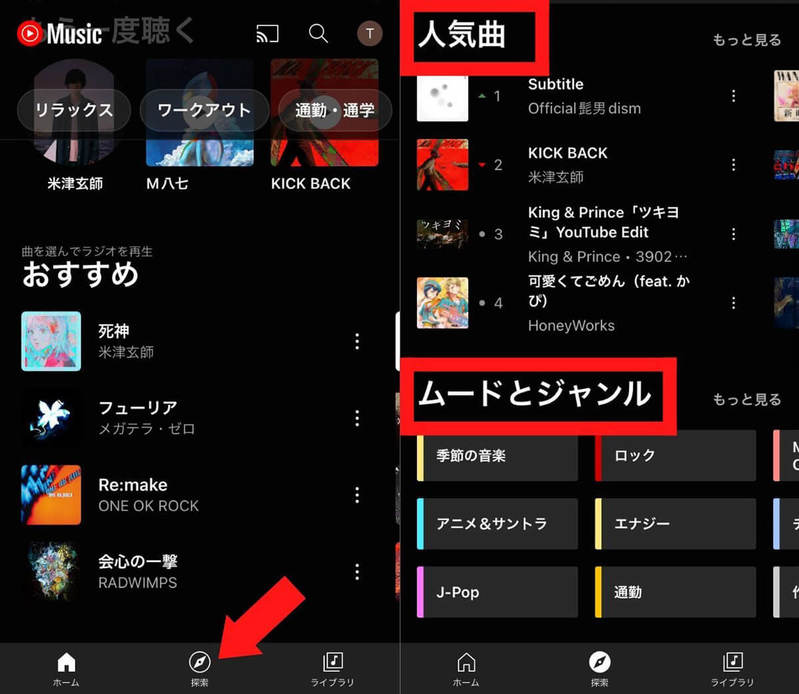
(画像=【左】「探索」のタブに移動すれば、【右】多くのユーザーに聴かれている「人気曲」がチェックできたり、「ムードとジャンル」から気分に合う音楽をおすすめしてもらえたりします。また、「急上昇」のリストから今伸びている曲をチェックすることも可能、『オトナライフ』より引用)
まとめ | 他の無料サービスと比較すると「好きな曲を選んで聴ける」のがメリット
YouTube Musicをほかの音楽ストリーミングサービスの無料プランと比較すると、以下のとおりです。
| YouTube Music | Spotify | LINE MUSIC | Amazon Music Free | |
|---|---|---|---|---|
| 楽曲数 | 非公表 | 数千万曲 | 非公開 | 数千万曲 |
| 広告 | あり | あり | なし | あり |
| バックグラウンド機能 | × | 〇 | 〇 | 〇 |
| プレイリスト機能 | 〇 | 〇 | 〇 | 〇 |
| フル再生 | 〇 | 〇 | 30秒のみ | 〇 |
| 選曲 | 〇 | × | 〇 | × |
| 曲スキップ | 〇 | 1時間に6回まで | 〇 | 回数制限あり |
| 歌詞 | 〇 | 〇 | 〇 | 〇 |
SpotifyやAmazon Music Freeでは、好きな曲を選べないほか、好みでない曲をスキップする回数にも制限があります。その点、YouTube Musicは広告こそ表示されるものの、好きな曲を選んで好きなだけ聴けるのが魅力。また、LINE MUSICはどの曲も30秒しか聴けませんが、YouTube Musicはフルで再生できます。
有料プランと比較すれば制限はあるものの、YouTube Musicは無料でも十分楽しめる音楽配信サービスだといえます。ぜひ試しに利用してみてください。
※サムネイル画像(Image:DenPhotos / Shutterstock.com)
文・オトナライフ編集部/提供元・オトナライフ
【関連記事】
・ドコモの「ahamo」がユーザー総取り! プラン乗り換え意向調査で見えた驚愕の真実
・【Amazon】注文した商品が届かないときの対処法を解説!
・COSTCO(コストコ)の会員はどれが一番お得? 種類によっては損する可能性も
・コンビニで自動車税のキャッシュレス払い(クレカ・QRコード決済)はどの方法が一番お得?
・PayPay(ペイペイ)に微妙に余っている残高を使い切るにはどうすればいいの!?













































